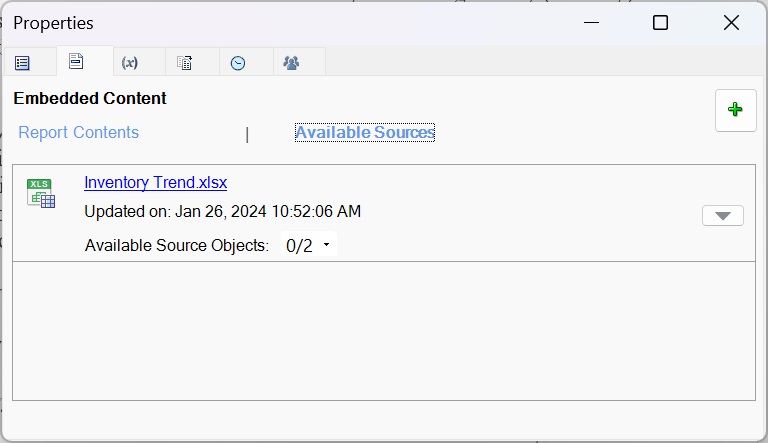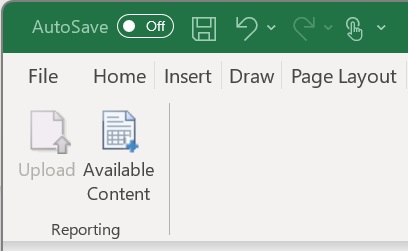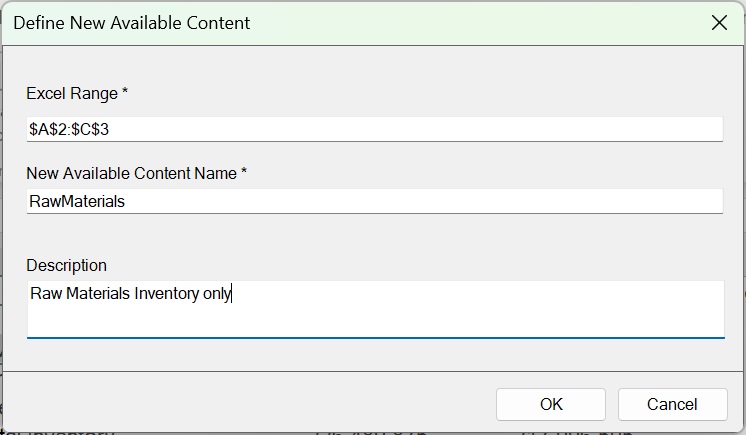참조 파일에서 사용가능 콘텐츠 버튼을 사용하여 사용가능 콘텐츠 생성
Oracle Smart View for Office의 Narrative Reporting 리본에서 사용가능 콘텐츠 버튼을 사용하여 빠르고 쉽게 참조 파일에서 사용가능 콘텐츠를 생성할 수 있습니다.
사용가능 콘텐츠 버튼을 사용하면 Excel에서 선택하는 범위를 기준으로 기본 이름이 지정된 범위가 자동으로 생성됩니다. 새 콘텐츠에 이름 및 선택적 설명을 적용하기만 하면 됩니다.
Note:
- 이 기능을 사용하려면 Narrative Reporting 확장의 24.02 이상 버전이 필요합니다.
- 참조 파일에서 Excel 이름이 지정된 범위의 사용가능 콘텐츠 생성 및 포함에 설명된 대로 정의하는 Excel 이름이 지정된 범위를 사용하여 사용가능 콘텐츠를 생성할 수도 있습니다.
사용가능 콘텐츠 버튼을 사용하여 사용가능 콘텐츠를 추가하려면: